ESXi 6.7 y otras versiones posteriores son compatibles con la tecnología de memoria para equipos más reciente, la cual se conoce como memoria no volátil (Non-Volatile Memory, NVM) o memoria persistente (Persistent Memory, PMem).
PMem combina la alta velocidad de transferencia de datos de la memoria volátil del equipo con la persistencia y la resiliencia del almacenamiento tradicional. Los dispositivos de PMem tienen baja latencia de acceso y pueden conservar los datos almacenados tras reinicios o interrupciones de la alimentación.
Modos de uso de los recursos de memoria persistente del host
Al agregar un dispositivo PMem físico a un host, ESXi detecta el recurso de PMem y lo expone como un almacén de datos de PMem de host local a las máquinas virtuales que se ejecutan en el host. En función del sistema operativo invitado, las máquinas virtuales pueden tener acceso directo a los recursos de PMem.
Cada host puede tener un solo almacén de datos PMem local que agrupa y representa todos los recursos de PMem del host.
La memoria persistente combina las propiedades de memoria y almacenamiento. Por lo tanto, las máquinas virtuales pueden consumir los recursos de PMem del host de ESXi como memoria (a través de dispositivos NVDIMM virtuales) o como almacenamiento (a través de discos duros virtuales de PMem).
El almacén de datos de PMem del host local guarda todos los discos duros virtuales de PMem y los dispositivos NVDIMM de acceso directo.
PMem virtual (Virtual PMem, vPMem)
En este modo, si el sistema operativo invitado reconoce PMem, la máquina virtual puede tener acceso directo a los recursos físicos de PMem del host y utilizarlos como memoria direccionable por bytes estándar.
Las máquinas virtuales utilizan módulos de memoria en línea duales no volátiles virtuales (Virtual Non-Volatile Dual In-Line Memory Module, NVDIMM) para acceder a PMem de forma directa. NVDIMM es un dispositivo de memoria que se encuentra en un canal de memoria ordinaria, pero que contiene la memoria no volátil. En vSphere 7.0, NVDIMM virtual es un nuevo tipo de dispositivo que representa las regiones de PMem físicas del host. Una sola máquina virtual puede tener hasta 64 dispositivos virtuales de NVDIMM. Cada dispositivo NVDIMM se almacena en el almacén de datos de PMem local del host.
Discos virtuales de PMem (vPMemDisk)
En este modo, la máquina virtual no tiene acceso directo a los recursos de PMem del host.
Debe agregar un disco duro virtual de PMem a la máquina virtual. Un disco duro virtual de PMem es un disco SCSI tradicional al que se aplica la directiva de almacenamiento de PMem. La directiva coloca automáticamente el disco duro en el almacén de datos de PMem local del host.
En este modo de uso, no existen requisitos para la versión de hardware de la máquina virtual y el sistema operativo invitado.
El siguiente diagrama muestra cómo interactúan los componentes de memoria persistente.
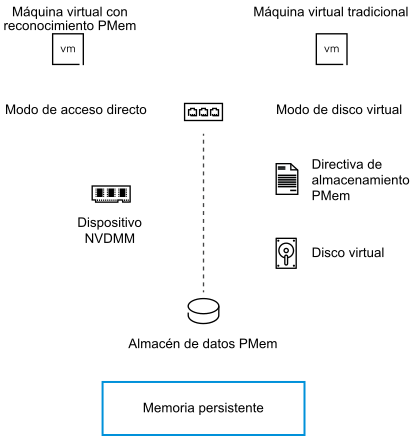
Para obtener información acerca de cómo configurar y administrar máquinas virtuales con dispositivos NVDIMM o discos virtuales de memoria persistente, consulte la documentación de Administrar recursos de vSphere.
Agregar un dispositivo NVDIMM a una máquina virtual
Agregue un dispositivo NVDIMM virtual a una máquina virtual para que pueda usar memoria del equipo no volátil o persistente. La memoria no volátil (Non-Volatile Memory, NVM) o la memoria persistente (Persistent Memory, PMem) combinan las velocidades altas de transferencia de datos de la memoria volátil con la persistencia y la resistencia del almacenamiento tradicional. El dispositivo NVDIMM virtual es un dispositivo NVM virtual que puede conservar los datos almacenados a través de reinicios o errores de la fuente de alimentación.
Cuando se agrega un dispositivo NVDIMM a una máquina virtual, se puede crear una instantánea de la máquina virtual mediante la configuración del modo de instantánea de NVDIMM de la máquina virtual en el modo independiente: borrar al revertir o en el modo independiente persistente.
- Condiciones y limitaciones de las instantáneas de NVDIMM
-
- No es posible configurar el modo de instantánea NVDIMM cuando la máquina virtual tiene instantáneas existentes.
- No se puede agregar otro dispositivo NVDIMM a la máquina virtual si el modo de instantánea de NVDIMM es independiente persistente o independiente: borrar al revertir y la máquina virtual tiene instantáneas existentes.
- No se puede agregar un dispositivo NVDIMM a una máquina virtual y quitar un dispositivo NVDIMM de una máquina virtual ni cambiar los parámetros del dispositivo NVDIMM si la máquina virtual tiene instantáneas. Para permitir estas operaciones, elimine todas las instantáneas de máquinas virtuales.
- Puede utilizar vMotion para migrar máquinas virtuales que tienen instantáneas que contienen dispositivos NVDIMM y revertir estas instantáneas.
Requisitos previos
- Apague la máquina virtual.
- Compruebe que el sistema operativo invitado de la máquina virtual sea compatible con PMem.
- Compruebe si cuenta con el privilegio en la máquina virtual.
- Compruebe que el host o el clúster en el que reside la máquina virtual tengan recursos PMem disponibles.
- Para agregar un dispositivo NVDIMM a una máquina virtual, compruebe que el hardware de la máquina virtual sea de la versión 14 o posterior.
- Para configurar vSphere HA para máquinas virtuales PMem, compruebe que la máquina virtual sea de la versión 19 o posterior, y que vSphere HA esté habilitado en el clúster.